
Word其实不简单,这样用就“对”了(微软金话筒讲师张卓力作)
全新未拆封
¥ 8 1.1折 ¥ 69.8 全新
仅1件
浙江杭州
认证卖家担保交易快速发货售后保障
作者张卓
出版社水利水电出版社
出版时间2019-02
版次1
装帧其他
货号F-6
上书时间2025-01-04
- 在售商品 暂无
- 平均发货时间 17小时
- 好评率 暂无
- 店主推荐
- 最新上架
商品详情
- 品相描述:全新
图书标准信息
- 作者 张卓
- 出版社 水利水电出版社
- 出版时间 2019-02
- 版次 1
- ISBN 9787517073185
- 定价 69.80元
- 装帧 其他
- 开本 24开
- 纸张 胶版纸
- 页数 246页
- 字数 373千字
- 【内容简介】
-
Word其实不简单,这样用就“对”了》是一本以工作流的方式介绍Word的使用方法,摒弃了传统的根据菜单或者功能的方式来进行编排的书。本书以长篇文档的编辑为例,通过标书的制作,讲述如何既快又好还美地进行长文档的排版(先“快”,再“好”,*后是“美”),从而把Word从样式的设置到目录、页眉、页脚、页码的排版全部贯穿于一个“标书”的案例中,让读者能够一气呵成地完成一篇专业且精美的文档制作。
全书内容紧凑、生动且极具实用性。同时,作者还把论文、标书等长篇文档的排版逻辑及进阶要素进行了详细的说明,让读者不仅仅学到关键技能,而且还能够举一反三,真正掌握Word排版技巧。
本书有一大亮点,即以师徒对话的形式,将Word使用过程中可能会出现的各种问题及相应的解决方法一一展现给读者。读者在阅读的时候犹如身临其境,感同身受,很多操作只要看书就能立刻明白。
本书操作的版本为Microsoft Office Word 2013/2016。 - 【作者简介】
-
张卓
·微软特约资深Office讲师
·微软金话筒讲师
·微软Office专家俱乐部成员(OTEC)
·清华/中科院等高校 MBA 班特聘 Office 讲师
·“十点课堂”Word 课程主理人
·微软认证讲师MCT、金话筒讲师
·多个国家大使馆特约Office讲师
·17年来为全国多家500强企业进行线下培训 - 【目录】
-
第1课 高效操作——会这几招就不同凡响
1.1 鼠标这样用,99%的人不知道
1.2 成为Word高手必会快捷键
1.2.1 Ctrl ]
1.2.2 Shift F3
1.3 百度都搜不到的快捷键,用起来欲罢不能
1.4 工作中的编号,“自动”还是“手动”,如何才听你指挥
第2课 无所不能的多样“替换”,为你换来大把时间
2.1 迅速“点亮”(加粗、加背景色等)所有关键人名
2.2 样式的替换,让我们彻底告别“格式刷”
2.3 段落标记的替换(解决复制网页带来太多空行的问题)
2.4 用通配符替换身份证出生日期信息/手机号码中间4位
第3课 长文档的排版,又快又好又美之快
3.1 格式刷VS双击格式刷
3.2 样式的设置方法
3.2.1 什么是样式
3.2.2 样式的设定
3.3 导航窗格与样式、段落结构的调整
3.3.1 迅速修改相同级别标题的格式
3.3.2 迅速定位到想要查看的章节
3.4 Word哥神技之秒转PPT
第4课 长文档的排版,又快又好又美之好
4.1 插入目录——Word帮你一秒生成目录
4.2 目录样式——一眼能看穿的目录级别设置
4.3 分页与分节——抓住让你的Word文档混乱的捣蛋鬼
4.3.1 分页
4.3.2 分节,只有1%的人才知道Word的重要单位
4.3.3 页眉与分节——懂得分节,Word排版无困扰
4.4 一些注意事项
第5课 长文档的排版,又快又好又美之美
5.1 分节与页眉不同——我的页眉要和章节标题一样!
5.2 强迫症福音—去掉页眉中的横线
5.3 设置每一章的门面——分节中的首页不同
5.4 双面打印——分节中的奇偶页不同
5.5 装扮好文档的每一面—美化封面、目录、每一章的首页
第6课 排好论文、标书等长文档的逻辑以及进阶规划
6.1 设置纸张和页面格式
6.2 样式设定你需要了解更多,进一步了解段落和样式
6.3 分节设定的意义
6.4 页眉和页脚及制作目录回顾
6.5 双面文档的打印设置
6.6 水印其实很简单,Word也会“偷懒”
6.7 给你的眼睛一个最舒服的阅读环境——行间距的设置
6.8 泾渭分明——段间距
6.9 格式的清除和分节符的清除
第7课 Word中的表格功能很强大,做出的报表不会“输” 给Excel
7.1 开篇:Excel表格和Word表格的区别
7.2 意想不到的Word表格排版功能
7.3 神奇操作—文本转化为表格
7.4 好看又美观的表格美化
7.5 一键解决表头的跨页重复问题
7.6 Word表格也有统计功能
7.7 制作简历,使用表格出现的问题
第8课 下划线填写:由你掌控不会乱跑
8.1 文档排版不用愁,Word表格帮助你
8.2 合同、表单的填空区要这样设置才叫高手——窗体
8.3 保护文档,尽量让用户填写窗体
第9课 让办公不再忙乱:团队统一文档模板
9.1 一键式排版功能—本机模板/搜索模板
9.2 创建公司统一的文档模板
9.3 保存公司统一的模板文档
9.4 使用公司统一的模板文档
9.5 文档保护—限制编辑:用了我的模板,就得听我的!
9.6 常见问题:限制的是格式不是内容
第10课 又快又美地搞定总结报告中的各种关系图
10.1 SmartArt的基本用法
10.2 增加形状
10.3 选择形状与颜色
10.4 快速制作公司组织结构图的秘诀
10.4.1 基础画法
10.4.2 更改结构
10.4.3 配色方案
10.5 SmartArt做不到的流程图制作
10.5.1 创建形状
10.5.2 选择对象
10.5.3 排列对齐
10.5.4 分布 | 调整间距
10.5.5 连线小技巧 | 使用PPT画流程图
第11课 谁动了我的文档,我都知道
11.1 批注与修订功能解读
11.2 对文件进行批注与修订
11.2.1 批注和修订
11.2.2 接受或拒绝修订
11.2.3 删除批注
11.2.4 “修订”状态时的标记
11.3 自动修订状态,记录你文档的每一个操作
11.4 对“批注”做“限制编辑”
11.5 Word中的“福尔摩斯”——比较文档
第12课 让你对Word爱不释手的“职场神器” ——邮件合并
12.1 Word邮件合并你知不知
12.2 邮件合并制作邀请函
12.3 用“邮件合并”快速制作席卡
12.4 如何快速地批量发送邮件
12.5 批量制作工资条的小妙招
12.6 带图片的邮件合并
12.6.1 准备工作
12.6.2 开始带图片的邮件合并
第13课 你不知道但很实用的功能
13.1 输入 lim(sin1sin)xxx 这样的公式其实很简单
13.2 5种线条和公文
13.2.1 5种横线的小技巧
13.2.2 双行合一
13.3 拼音指南
13.4 Word转PDF
13.5 保存技巧
点击展开
点击收起
— 没有更多了 —




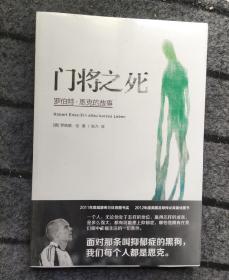
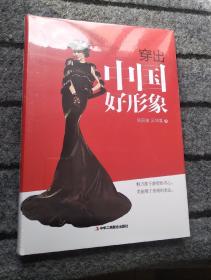

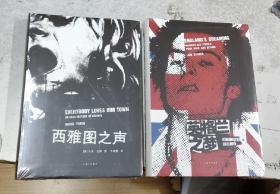








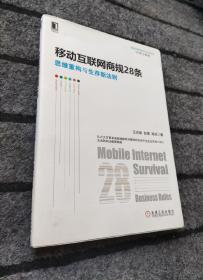

以下为对购买帮助不大的评价